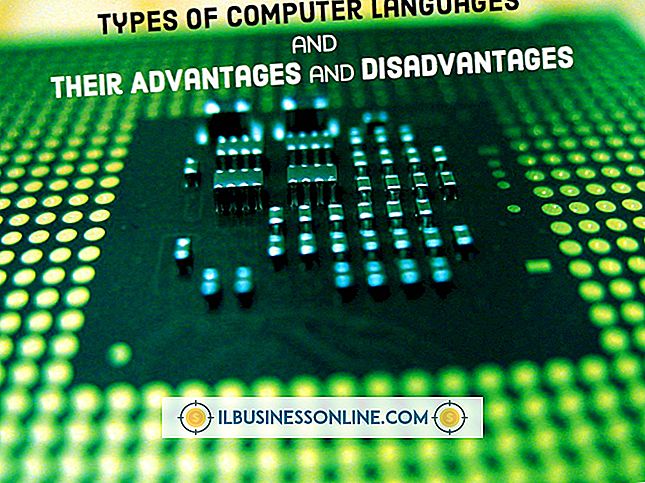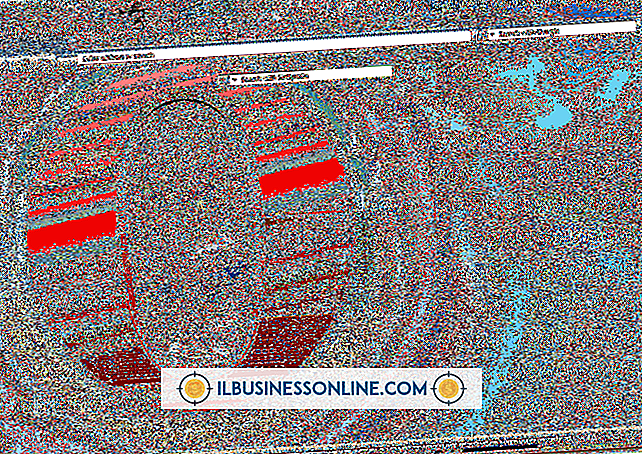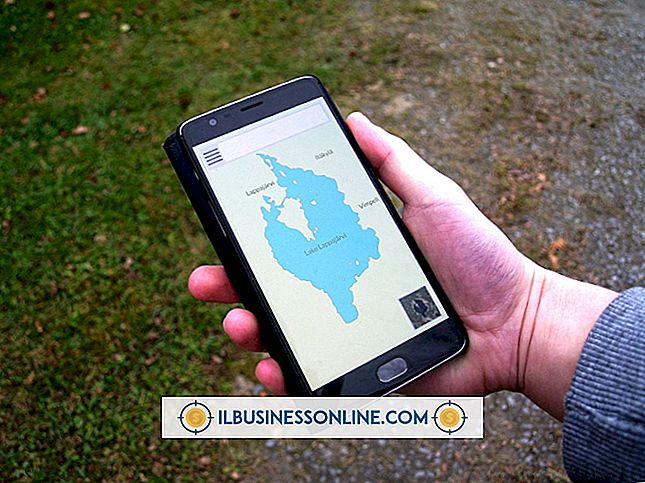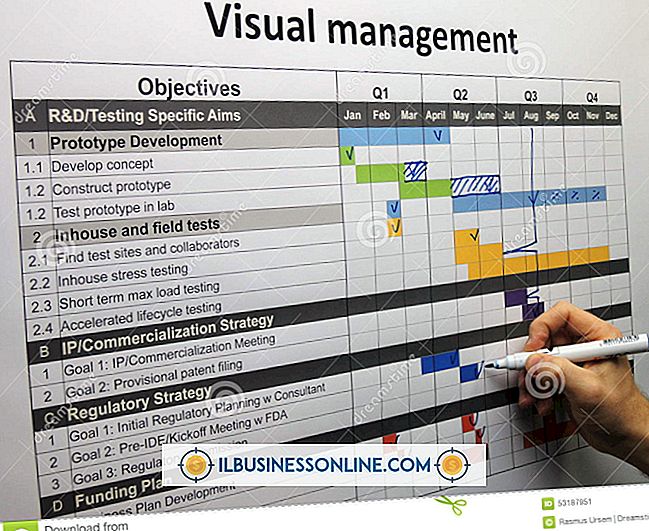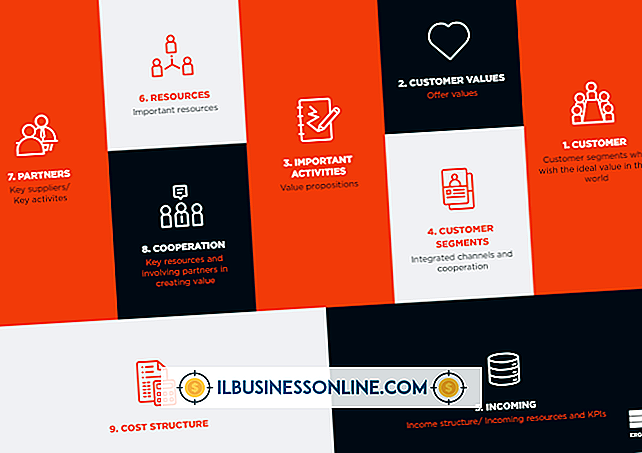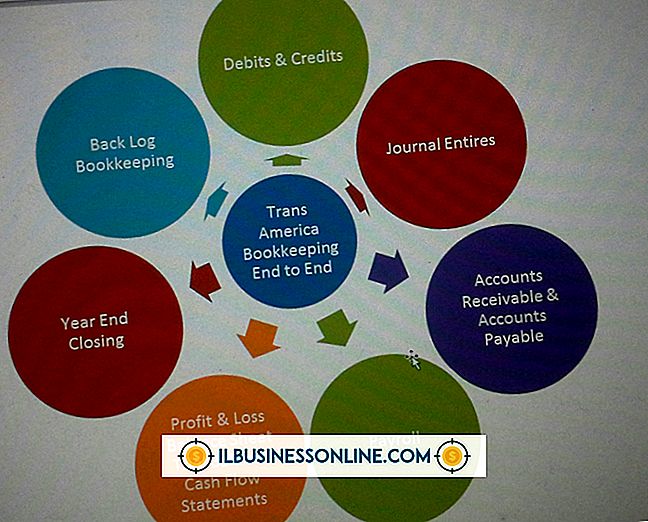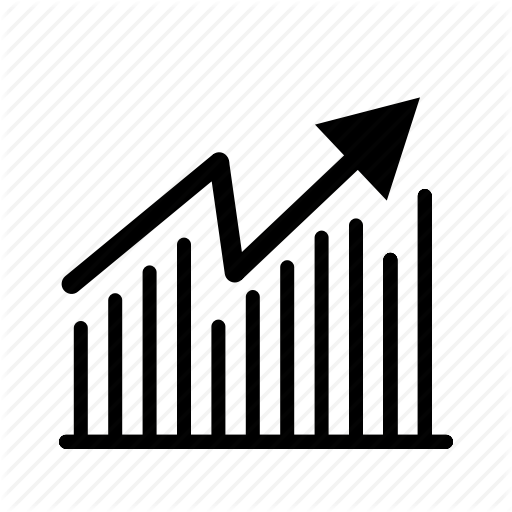วิธีการจัดรูปแบบย่อหน้าปกติใน OneNote
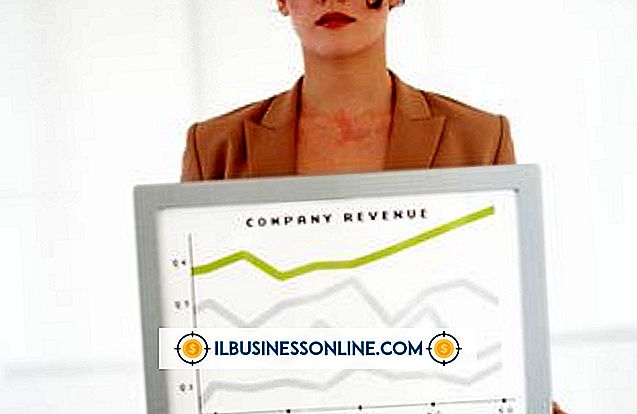
การใช้ OneNote เพื่อติดตามบันทึกย่อธุรกิจแนวคิดและข้อมูลสำคัญของคุณช่วยให้คุณเก็บบันทึกทั้งหมดไว้ในที่เดียว OneNote ไม่ใช่โปรแกรมประมวลผลคำเต็มดังนั้นจึงไม่มีคุณสมบัติมากมายสำหรับการจัดรูปแบบข้อความและย่อหน้าของคุณ การจัดรูปแบบพวกเขาในลักษณะปกติและคุ้นเคยทำให้บันทึกและเข้าใจได้ง่ายขึ้นเนื่องจากคุณไม่ได้ถูกรบกวนโดยการจัดรูปแบบ ในขณะที่ไม่มีตัวเลือกมากมายคุณสามารถปรับการเว้นวรรคบรรทัดของย่อหน้าและแทรกการเยื้องแท็บเหมือนแท็บด้วยตนเองที่จุดเริ่มต้นของย่อหน้า
1
เปิดโครงการ OneNote ที่คุณต้องการแก้ไขและเน้นย่อหน้าที่คุณต้องการจัดรูปแบบ คลิกแท็บ "หน้าแรก" คลิก "การจัดตำแหน่งย่อหน้า" ที่มุมล่างขวาของส่วนข้อความพื้นฐาน เมนูแบบเลื่อนลงจะเปิดขึ้น
2
คลิก "กึ่งกลาง" หรือ "ชิดขวา" เพื่อเปลี่ยนการจัดตำแหน่งของย่อหน้า เลือก "ตัวเลือกการเว้นวรรคย่อหน้า" เพื่อเปิดหน้าต่างการเว้นวรรคย่อหน้า
3
พิมพ์ "27" ลงในช่อง "การเว้นวรรคบรรทัดอย่างน้อย" ในหน้าต่างการเว้นวรรคย่อหน้า สิ่งนี้จะเพิ่มระยะห่างระหว่างบรรทัดเป็นสองเท่าซึ่งมักเป็นรูปแบบที่ต้องการสำหรับย่อหน้า ตรวจสอบว่าแบบอักษรและขนาดตัวอักษรเป็นค่าเริ่มต้นของ "Calibri" และ "11" ต่างจากโปรแกรมประมวลผลคำทั่วไประยะห่างบรรทัดของ OneNote แตกต่างกันไปตามแบบอักษรและขนาดดังนั้นการป้อน "27" ด้วยขนาดตัวอักษรหรือขนาดตัวอักษรอื่นจะให้ผลลัพธ์ที่แตกต่าง Microsoft แนะนำให้ทำการทดลองเพื่อหาว่าอะไรที่เหมาะกับคุณ
4
เปลี่ยนค่า "ก่อน" และ "หลัง" ในหน้าต่างการเว้นวรรคย่อหน้าเพื่อกำหนดระยะห่างบรรทัดระหว่างย่อหน้าที่คั่นด้วยการส่งคืนย่อหน้าแบบยากหรือย่อหน้าที่คั่นด้วยปุ่ม "Enter" กดปุ่ม "ตกลง" เมื่อดำเนินการเสร็จ
5
กดปุ่ม "เลิกทำ" ที่มุมซ้ายบนของ OneNote หากคุณไม่ชอบการเปลี่ยนแปลง หากต้องการเยื้องต้นย่อหน้าให้กดแป้นเว้นวรรคแปดครั้ง OneNote ไม่อนุญาตการเยื้องย่อหน้าปกติด้วยปุ่ม "Tab" แทนที่จะเลื่อนทั้งย่อหน้าไปมาเมื่อกด ในขณะที่จำนวนช่องว่างที่แน่นอนที่เท่ากับการกดปุ่ม "Tab" หนึ่งครั้งนั้นแตกต่างกันในโปรแกรมประมวลผลคำจำนวนมากการลากแท็บ Microsoft Notepad จะมีช่องว่างยาวแปดช่อง